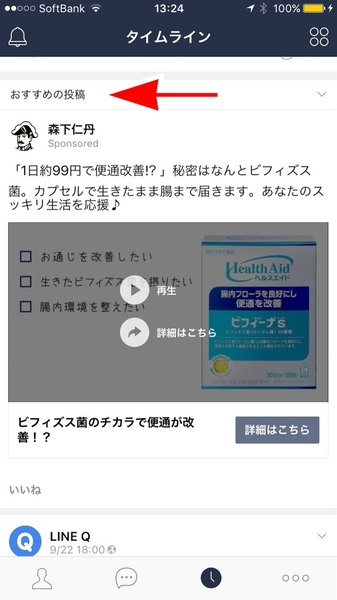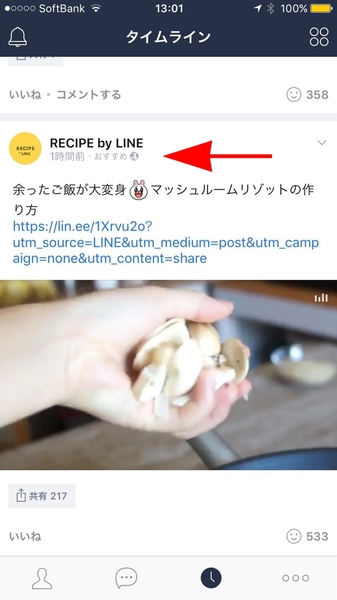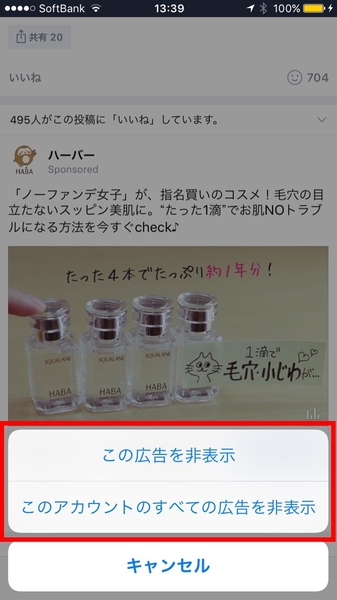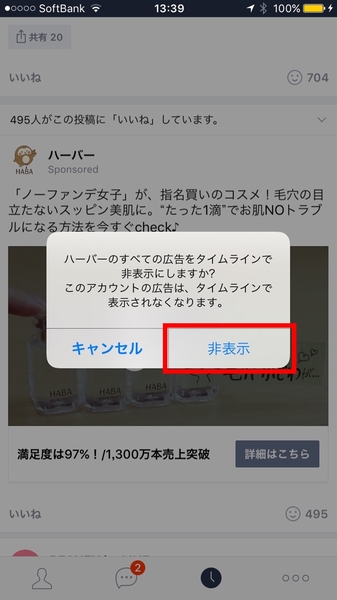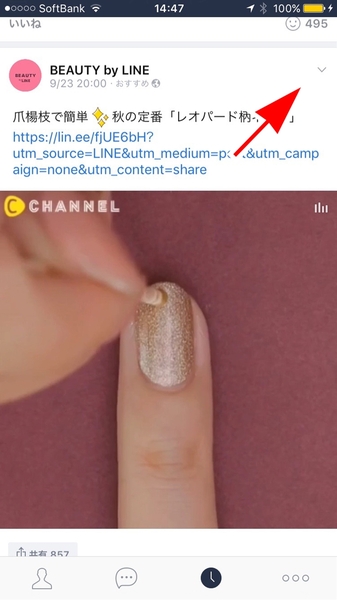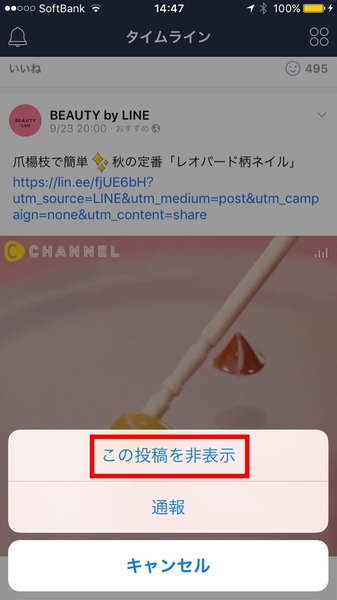解決方法を教えます! LINE駆け込み寺 第40回
2種類の広告どちらも非表示にできます!
LINEのタイムラインから“好みに合わない広告”を非表示にする方法
2016年10月08日 10時00分更新
「LINEを始めたいけど、今さら人には聞けないよ……」というアナタ!
SNSの最新情報と若者動向を追い続けるITジャーナリスト 高橋暁子さんが、LINEの上手な使い方を基礎からやさしく伝授します。〈連載目次〉
Q:タイムラインの広告を非表示にすることはできる?
A:もちろんできます!
友だちに追加したわけでもないのにタイムラインに投稿されている記事を見かけたことはないだろうか。LINEのタイムラインには広告が表示されている。好みに合わないなどの理由で、この広告を鬱陶しいと感じる人は少なくないようだ。タイムラインにおける広告を非表示にする方法をご紹介したい。
Sponsored広告とおすすめ広告の2種類がある
タイムラインに表示されるLINEの広告には、広告内に「Sponsored」と表示されている広告と、「おすすめ」と表示されている広告の2種類がある。どちらも、通常のタイムラインへの投稿と同じような見た目だ。
Sponsored広告の見分け方
「Sponsored」と表示されている広告にはさらに2種類の広告がある。どちらも広告内のアカウント名の下に「Sponsored」と表示されているのは同じだ。
1つは、LINEユーザー全員を対象に表示されているものだ。上部に「◯人がこの投稿に「いいね」しています。」と表示されているのが目印だ。
もう1つはユーザーがこれまで友だちに追加した公式アカウントやLINE関連サービス、購入スタンプなどによってパーソナライズされた広告だ。こちらは上部に「おすすめの投稿」と表示されている。
おすすめ広告の見分け方
アカウント名の下に「おすすめ」と表示されているのが「おすすめ広告」だ。現在のところ、主にLINEの自社サービスがおすすめ広告として表示されているようだ。
Sponsored広告とおすすめ広告を非表示にする方法
Sponsored広告の場合は、広告右上の下向き矢印をタップ。すると選択肢が2つ出る。まず「この広告を非表示」はその広告のみを非表示にする機能。一方、「このアカウントのすべての広告を非表示」はそのアカウント(企業・ブランドなど)の広告をずっと非表示にする機能なので、一度設定すればいい後者がお勧めだ。続いて「非表示」をタップで非表示にできる
おすすめ広告の場合は、やはり広告右上の下向き矢印をタップ。「この投稿を非表示」をタップすることで、その広告を非表示にできる。
著者紹介:高橋暁子

ITジャーナリスト、コンサルタント。書籍、雑誌、Webメディアなどの記事の執筆、企業などのコンサルタント、講演、セミナーなどを手がける。小学校教員、編集者を経て現在に至る。
最新刊『Twitter広告運用ガイド』(翔泳社)の他、『ソーシャルメディアを武器にするための10カ条』(マイナビ新書)、『Facebook×Twitterで儲かる会社に変わる本』(日本実業出版社)、『ネット業界 儲けのカラクリ』(中経出版)など著作多数。http://akiakatsuki.com/ Twitterアカウントは@akiakatsuki
■Amazon.co.jpで購入
Twitter広告運用ガイド高橋 暁子(著)翔泳社

この連載の記事
-
第154回
トピックス
既読を付けずにLINEで写真や動画の内容を見る方法 -
第153回
トピックス
LINEで目立たせたいメッセージを画面にピン留めする方法 -
第152回
トピックス
LINEキャラクターは絵文字でも使えます -
第151回
トピックス
LINEキャラクタースタンプを簡単に使うコツ -
第150回
トピックス
LINEトークルーム内で直接ゲームできるって知ってた? -
第149回
トピックス
LINEってログアウトできるの? -
第148回
トピックス
1分あればLINEでスライドショーを作って送れる -
第147回
トピックス
LINE政党アカウントで政策をチェック! -
第146回
トピックス
テスト通話機能でLINEの音声品質を確認する方法 -
第145回
トピックス
LINEスタンプって最近どう? ホントに使ってる? -
第144回
トピックス
散歩すればお小遣いがもらえるLINEPay - この連載の一覧へ